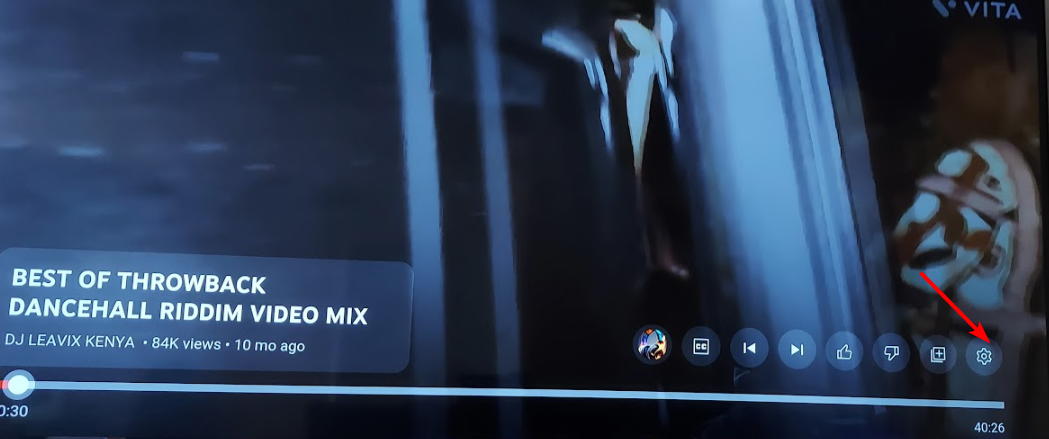Lõpeta lõputu keerlemine uuesti installimisega
- YouTube TV keerlevat ringi saab ravida värskendatud rakenduse või teleri püsivaraga.
- Samuti veenduge, et te ei kasutaks muudetud rakenduse versiooni, kuna need kipuvad olema ebastabiilsed.
- Olge kursis, kui jagame, kuidas naasta oma teleris katkematu voogesituse juurde.

On tavaline, et rakendustel on probleeme, nii et kui näete YouTube TV pöörlevat ringi, on see lihtsalt lahendatav probleem.
Selles artiklis selgitatakse kõike, mida peate YouTube TV laadimisratta kohta teadma, sealhulgas seda, miks te seda näete, mis seda põhjustab ja kuidas seda nähes peatada.
Miks YouTube TV ei laadi?
- Teie võrguühendus võib olla ebastabiilne.
- YouTube TV-s võib olla palju kasutajaid, kes üritavad sellele korraga juurde pääseda, koormates servereid üle.
- Teie seade ei ühildu YouTube TV-ga.
- Teil pole rakenduse tõrgeteta töötamiseks piisavalt mälu.
- Kasutate YouTube'i rakenduse muudetud versiooni.
- Kuidas lahendada YouTube TV pidevalt pöörleva ringi probleem?
- 1. Kontrollige oma teleri püsivara värskendusi
- 2. Tühjendage rakenduse vahemälu ja andmed
- 3. Desinstallige hiljutised rakenduse värskendused
- 4. Vähendage voogesituse eraldusvõimet
- 5. Taastage rakenduse vaikeseaded
- 6. Installige rakendus uuesti
- 7. Lülitage VPN välja
- 8. Vabastage oma teleri RAM
- Millised on veel mõned näpunäited YouTube'i keerlemise vältimiseks?
Kuidas lahendada YouTube TV pidevalt pöörleva ringi probleem?
Alustage järgmiste põhiliste lahendustega.
- Kontrollige oma Interneti kiirust ja veenduge, et need on voogesituseks piisavalt kiired.
- Sulgege YouTube TV, logige rakendusest välja, avage see uuesti ja logige uuesti sisse.
- Veenduge, et teie seadme kuupäeva ja kellaaja seaded on õiged.
- Ühendage ruuter 30 sekundiks lahti ja ühendage see uuesti.
- Otsige YouTube TV rakenduse värskendust ja taaskäivitage teler.
1. Kontrollige oma teleri püsivara värskendusi
- Selle lahenduse jaoks kasutame TCL-i mudelit.
- Otsige oma telerist üles oma Seaded.

- Minema Süsteem.

- Kliki Umbes seejärel valige Tarkvara värskendus.

- Valige Võrguvärskendus ja klõpsake edasi Süsteemi uuendus.

- Nüüd klõpsake nuppu Kontrollige Värskendus. Teie süsteem otsib saadaolevaid värskendusi.

- Alustate värskenduste allalaadimist või saate teate, et teie teler on juba ajakohane.

2. Tühjendage rakenduse vahemälu ja andmed
- Otsige oma telerist üles oma Seaded.

- Minema Rakendused ja valige Youtube.

- Kerige alla ja vajutage Kustuta andmed ja Tühjenda vahemälu.

3. Desinstallige hiljutised rakenduse värskendused
- Otsige oma telerist üles oma Seaded.

- Minema Rakendused ja valige Youtube.

- Valige Desinstallige värskendused.

Hiljutiste rakenduse värskenduste desinstallimine võib aidata probleemi lahendada, eriti kui tiirlemine algas pärast rakenduse värskendamist. See võib tähendada, et värskendus oli rikutud.
Kuidas me testime, üle vaatame ja hindame?
Oleme viimased 6 kuud töötanud selle kallal, et luua uus sisu tootmise ülevaatussüsteem. Seda kasutades oleme hiljem enamiku oma artiklitest ümber teinud, et pakkuda meie koostatud juhendite kohta tegelikke praktilisi teadmisi.
Lisateabe saamiseks võite lugeda kuidas me WindowsReportis testime, üle vaatame ja hindame.
4. Vähendage voogesituse eraldusvõimet
- Käivitage oma YouTube'i rakendus ja avage video, mida soovite vaadata.
- Vajutage nuppu Okei nuppu kaugjuhtimispuldil, et kuvada kuvamenüü, ja valige Seaded ikooni.

- Valige Kvaliteet.

- Valige suvandite hulgast oma praegusest madalam kvaliteet ja vaadake, kas pöörlev ring kaob.

5. Taastage rakenduse vaikeseaded
- Otsige oma telerist üles oma Seaded.

- Minema Rakendused ja valige Youtube.

- Valige Tühjenda vaikeseaded.

See kustutab kõik rakenduses tehtud kohandused, mis võivad põhjustada selle aeglustumist.
- Novafam2023 kood ei tööta? Siin on Mida teha
- F1 TV BM1300 viga: 3 võimalust selle taastamiseks
- Täiskasvanute ujumisrakendus ei tööta: kuidas seda parandada
- Seansi vea domeeni 503 sularaharakendus: kuidas seda parandada
- Lahendatud: eBay 403 keelatud viga Ebapiisavad õigused
6. Installige rakendus uuesti
- Käivitage olenevalt oma telerist Google Play pood või Apple Store.
- Otsige üles YouTube TV rakendust ja klõpsake sellel.

- Valige Desinstallige nuppu.

- Oodake, kuni see desinstallimise lõpetab, seejärel klõpsake uuesti Installi.
7. Lülitage VPN välja
Kui kasutate keelatud riikidest YouTube TV-le juurdepääsuks VPN-i (virtuaalne privaatvõrk), võib see olla põhjus, miks teil tekib pöörleva ringi probleem.
VPN-id on loodud teie IP-aadressi varjamiseks Interneti-teenuse pakkujate eest, et nad ei näeks, millises riigis te viibite, ja blokeeriksid teie juurdepääsu ainult selle teabe põhjal.
Kuid need võivad mõnikord häirida voogedastusteenuseid, nagu YouTube TV, aeglustades nende jõudlust või põhjustades nende täieliku kokkujooksmise. Saate selle välja lülitada või lülituda usaldusväärsele tasulisele VPN-ile, kuna tasuta VPN-idega on teie YouTube TV-s saab tuvastada VPN-i või puhverserveri.
8. Vabastage oma teleri RAM
Kui teleri taaskäivitamine ei lahenda pöörlemisringi probleemi, peate vabastama mälu. Saate seda teha, kustutades kõik sisemällu salvestatud fotod või videod või desinstallides mittevajalikud rakendused.
Lisaks saate tühjendada ka süsteemi ja harva kasutatavate rakenduste vahemälu ja andmeid. Kui see ikka ei õnnestu, peate võib-olla viimase abinõuna oma teleri tehaseseadetele lähtestama. Mõnikord põhjustab ühilduvusprobleeme teie seade, mida saab hõlpsasti lahendada, kustutades kõik andmed.
Millised on veel mõned näpunäited YouTube'i keerlemise vältimiseks?
- Ühilduvusprobleemide vältimiseks hoidke oma rakendust pidevalt värskendatuna ja laadige alla ainult ametlikest allikatest.
- Piirake ühendatud seadmete arvu miinimumini, et vältida ribalaiuse vähenemist.
- Värskendage regulaarselt oma teleri püsivara.
- Vältige teleri salvestusruumi täitmist mittevajalike rakenduste ja failidega.
Kokkuvõtteks võib öelda, et pole ühtegi head põhjust, miks peaksite YouTube TV-s oma lemmiksaadet vaadates surmaringi läbi elama. Oleme kindlad, et saate oma probleemi ühega neist lahendustest lahendada, olenemata sellest, kui kaua see on kestnud.
Ja kuigi YouTube'i taasesitusvead võib olla palju, on neid alati suhteliselt lihtne parandada. Kui muidugi ei ole YouTube TV ei tööta kus peate ootama ametlikku parandust.
See on meilt, kuid andke meile teada, milline lahendus teie jaoks töötas või kui teil on mõni muu lahendus, mida me siin pole maininud.